ایجاد یک صفحه ترسیم در WPF
چهارشنبه 3 شهریور 1395در این مقاله ، ما بر روی ساختن یک صفحه ی ترسیم در WPF کار می کنیم.
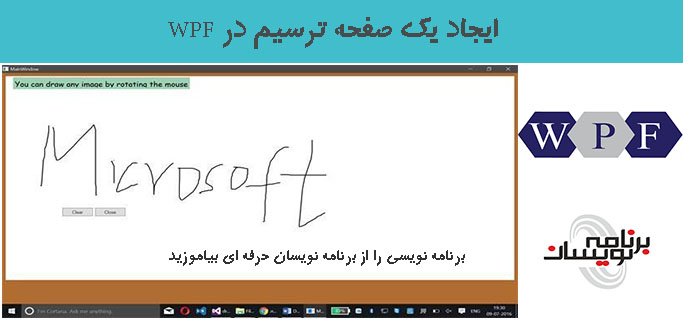
معرفی:
در این مقاله ، ما بر روی ساختن یک صفحه ی ترسیم در WPF، کار می کنیم.
نرم افزارهای پیش نیاز:
Visaual Stuio 2015
.Net Framework 4.6
Microsoft Expression Blend در صورت نیاز
مراحل زیر را برای ایجاد یک صفحه ترسیم در WPF دنبال کنید:
مرحله 1:
ویژوال استودیو 2015 را اجرا کنید->Visual C# -> Windows -> WPF Application
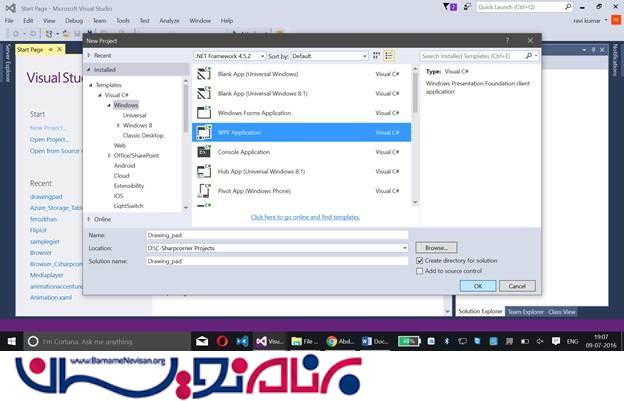
مرحله2:
به MainWindows.xamlt بروید و کدهای زیر را در Grid وارد کنید.
1. <InkCanvas HorizontalAlignment="Stretch" Margin="9,9,9,68" Name="inkCanvas1" VerticalAlignment="Stretch" Width="Auto" Grid.RowSpan="2" Gesture="inkCanvas1_Gesture" /> 2. <Button Content="Clear" Height="23" HorizontalAlignment="Left" Margin="150,63,0,0" Name="button1" VerticalAlignment="Top" Width="75" Click="button1_Click" Grid.Row="1" /> 3. <Button Content="Close" Height="23" HorizontalAlignment="Left" Margin="231,63,0,0" Name="button2" VerticalAlignment="Top" Width="75" Click="button2_Click" Grid.Row="1" /> 4. <Label Content="You can draw any image by rotating the mouse" Height="34" HorizontalAlignment="Left" Margin="27,12,0,0" Name="label1" VerticalAlignment="Top" ContentStringFormat="Draw any image by rotating the mouse." Background="#FF9ED1B3" FontSize="20" FontFamily="Comic Sans MS" />
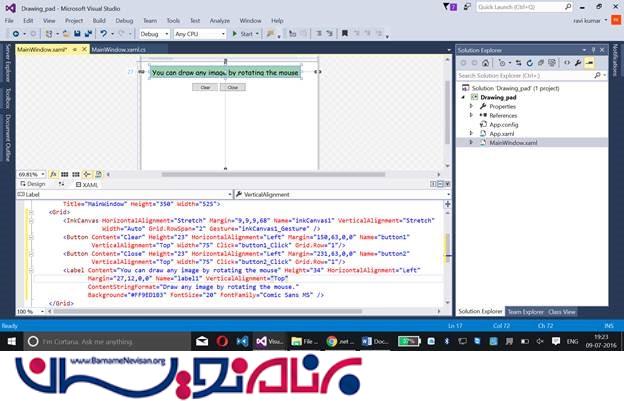
توضیح کد:
InkCanvas : InkCanvas برای کنترل کردن Layout ، مشخص کردن دقیق نقاط و برطرف کردن اشکالات نمایشی می باشد.
:Button
Button1 برای پاک کردن محتوای صفحه ایجاد شده است.
Button2 برای بستن Layout ایجاد شده است.
:Label
Label برای نمایش محتوای"شما می توانید هر عکسی را با موس رسم کنید" ایجاد شده است.
خلاصه:
در اینجا ، ما یک InkCanvas برای layout ، برای کشیدن نقاط ، اجرای یکسری کارها بر روی صفحه ترسیم و... ایجاد کرده ایم . این دو دکمه ،یکی برای پاک کردن محتوا و دیگری برای بستن Layout می باشد.که نام های button1 و button2 می باشد که در راستای عمودی نسبت به بالای صفحه قرار گرفته اند.Lable برای نمایش محتوا " شما می توانید هر عکسی را با موس رسم کنید " استفاده می شود.
مرحله 3:
برای اجرای برنامه روی Start کلیک کنید.
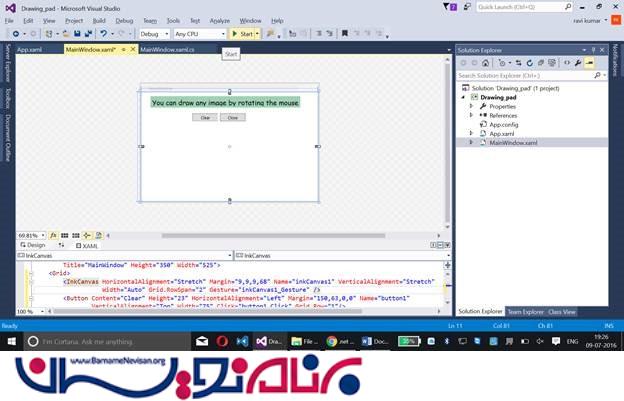
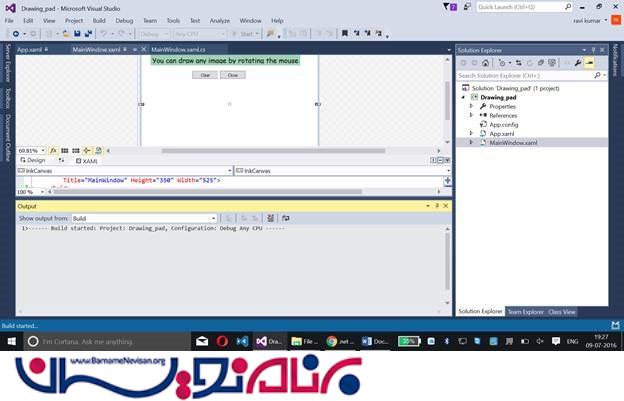
شما صفحه زیر را به همراه قلم ترسیم در اختیار خواهید داشت تا هر چه را که می خواهید روی آن ترسیم کنید یا بنویسید.
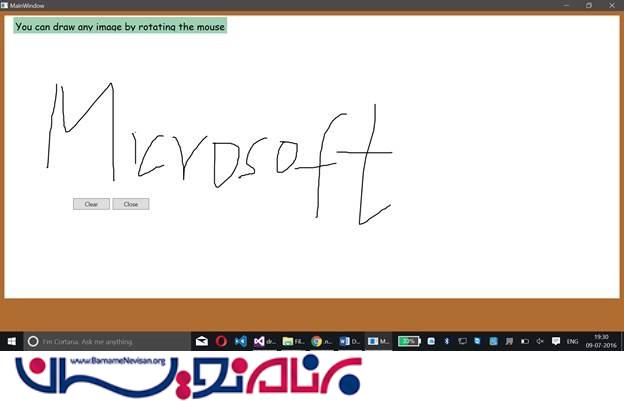
روی دکمه ی Clear کلیک کنید تصویر رسم شده پاک می شود و اگر روی دکمه ی Close کلیک کنید برنامه ی شما بسته می شود.
- WPF
- 3k بازدید
- 2 تشکر
